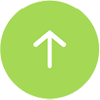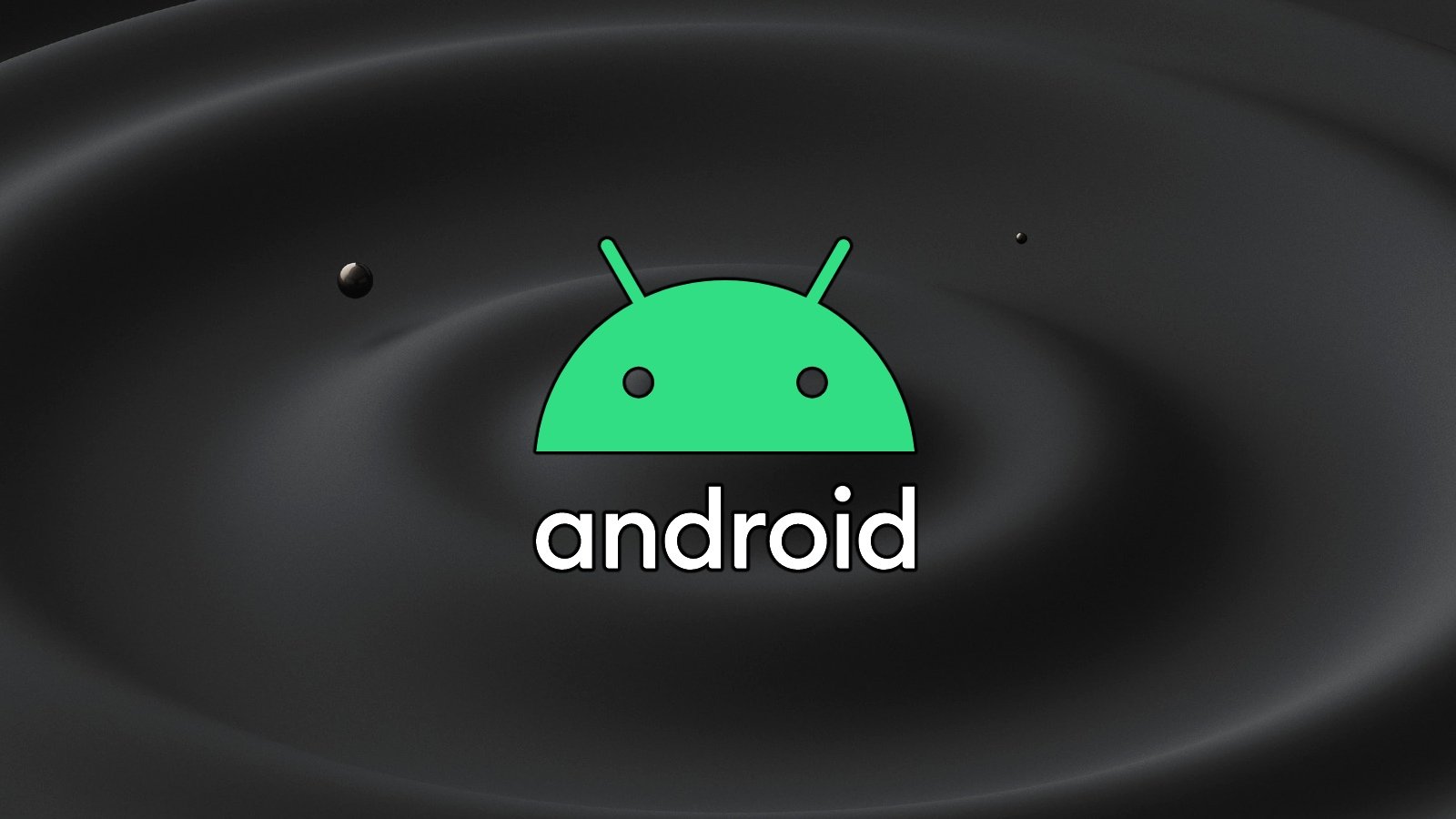
Microsoft đã phát hành phiên bản đầu tiên của hệ thống Windows Subsystem dành cho Android (WSA) cho người dùng Windows 11 Insiders, người dùng đã có thể cài đặt các ứng dụng Android trên Windows11.
Windows Subsystem dành cho Android là một tính năng mới của Windows 11 cho phép người dùng chạy các ứng dụng trên nền tảng Android trực tiếp từ máy tính để bàn trong môi trường ảo hóa.
Các ứng dụng này có hỗ trợ đồ họa, âm thanh và có quyền truy cập mạng, cho phép bạn chơi các trò chơi trực tuyến.
Microsoft đã hợp tác với Amazon để tạo ra Amazon Appstore, hiện quản lý 50 ứng dụng Android có thể cài đặt trên Windows 11.

WSA cũng cho phép bạn tải các ứng dụng bằng Android Debug Bridge (adb).
Cách tải ứng dụng trong Windows Subsystem dành cho Android
Bên cạnh các ứng dụng có sẵn trong Amazon Appstore được Microsoft đảm bảo không có lỗi và hoạt động tốt với tính năng Android mới, nhiều ứng dụng khác cũng sẽ hoạt động tốt.
Bạn có thể sử dụng các trang web như APKPure hoặc APKMirror để tải xuống các APK và tải chúng vào WSA bằng ADB.
Các bước để tải ứng dụng Android trong WSA:
1. Tải xuống ứng dụng Android bạn muốn từ APKPure hoặc APKMirror.
2. Tải xuống công cụ Android SDK Platform-Tools cho Windows và giải nén nó vào ổ cứng của bạn.
3. Nhấp vào menu “Start” và nhập “Android”. Khi kết quả tìm kiếm “Windows Subsystem for Android” được hiển thị, hãy nhấp vào nó.

4. Sau khi nhấp vào, màn hình cài đặt WSA sẽ mở ra. Lướt xuống dưới và bật chế độ nhà phát triển “'Developer mode” rồi nhấp vào nút “Copy” trong trường địa chỉ IP. Nếu bạn không thấy địa chỉ IP, hãy nhấp vào Refresh và thử lại.
Nếu bạn vẫn không thể thấy địa chỉ IP, hãy mở tùy chọn “Files” ở đầu Cài đặt để đảm bảo subsystem đã được kích hoạt.

5. Mở command prompt và dùng lệnh CD để di chuyển đến thư mục bạn đã giải nén công cụ đã tải ở trên. Ví dụ: nếu bạn giải nén công cụ trong thư mục C: \ Platform-tools, bạn sẽ nhập cd c: \ platform-tools và nhấn enter.
6. Bây giờ bạn đã ở trong thư mục chứa công cụ Android SDK Platform-Tools. Nhập lệnh adb connect [ipaddress] với ipaddress là địa chỉ IP đã sao chép ở bước 4.
Ví dụ: để kết nối với WSA đang chạy trên máy tính có IP 172.30.204.180, bạn sẽ nhập adb connect 172.30.204.180. Nếu thấy lỗi không được xác thực, hãy bỏ qua thông báo.
7. Cài đặt APK bằng câu lệnh adb install [đường dẫn đến apk muốn cài đặt].
8. Khi hoàn tất việc truyền tải các ứng dụng của mình, bạn sẽ thấy chúng hiển thị trong menu Start.
Bạn có thể đóng command prompt.
Để khởi chạy các ứng dụng, bạn chỉ cần nhấp vào chúng.
Hiện tại, không phải tất cả các ứng dụng đã tải đều sẽ hoạt động trong WSA. Bạn có thể gặp lỗi hoặc màn hình trống khi cố khởi chạy một ứng dụng được cài đặt không phải từ Amazon Appstore.
Cũng có nhiều ứng dụng Android độc hại được quảng cáo trên Internet, vì vậy hãy luôn cẩn thận với những gì bạn tải về và cài đặt.
Nguồn: bleepingcomputer.com.

Tín nhiệm mạng | Zerodium cho biết họ đang tìm cách mua lại các khai thác zero-day cho các lỗ hổng RCE và lỗ hổng thoát khỏi sandbox của ba nhà cung cấp dịch vụ mạng riêng ảo (VPN) phổ biến NordVPN, ExpressVPN và SurfShark.

Tín nhiệm mạng | Nhiều phần mềm phổ biến như Windows, Ubuntu, Google Chrome, iOS,... đã bị khai thác trong cuộc thi Tianfu của Trung Quốc
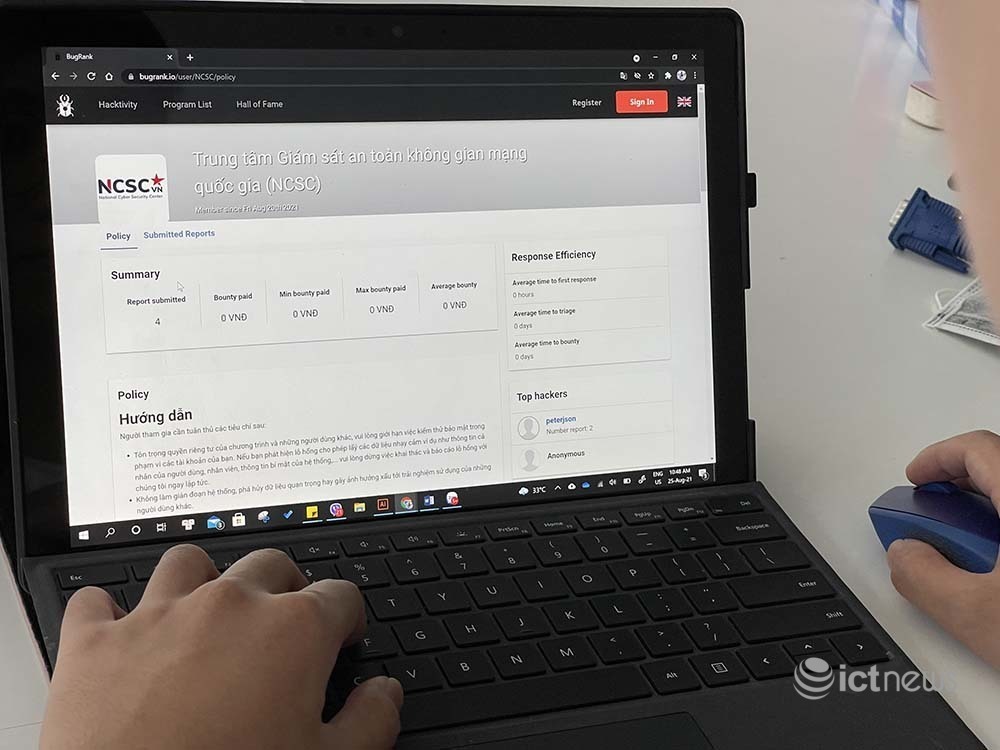
Tín nhiệm mạng | Quy định/Quy tắc này áp dụng với Chương trình Bug Bounty cho nền tảng chuyển đổi số quốc gia do Bộ Thông tin và Truyền thông phát động nhằm đảm bảo an toàn, an ninh mạng/an toàn thông tin/tìm ra những lỗ hổng bảo mật sớm nhất trên các nền tảng Chuyển đổi số quốc gia và các ứng dụng chuyển đổi số phổ biến.

Tín nhiệm mạng | Ngày 14/10, Acer đã xác nhận công ty đã bị vi phạm bảo mật lần thứ hai trong năm nay sau khi tin tặc rao bán hơn 60 GB dữ liệu của công ty trên một diễn đàn tội phạm mạng ngầm.

Tín nhiệm mạng | WhatsApp đang triển khai tính năng sao lưu các cuộc trò chuyện với mã hóa đầu cuối (end-to-end/e2e) trên iOS và Android để ngăn chặn bất kỳ truy cập trái phép vào các cuộc trò chuyện của bạn, bất kể chúng được lưu trữ ở đâu.
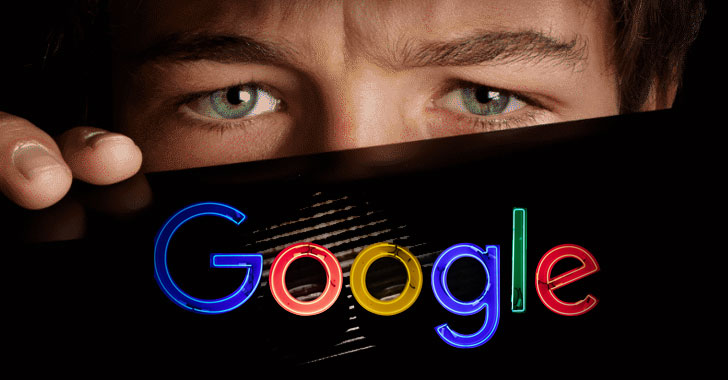
Tín nhiệm mạng | Nhóm phân tích mối đe dọa của Google (TAG) cho biết họ đang theo dõi hơn 270 nhóm tin tặc được chính phủ hậu thuẫn từ hơn 50 quốc gia. Google cũng đã gửi khoảng 50.000 cảnh báo về các vấn đề lừa đảo và phần mềm độc hại cho khách hàng kể từ đầu năm 2021.